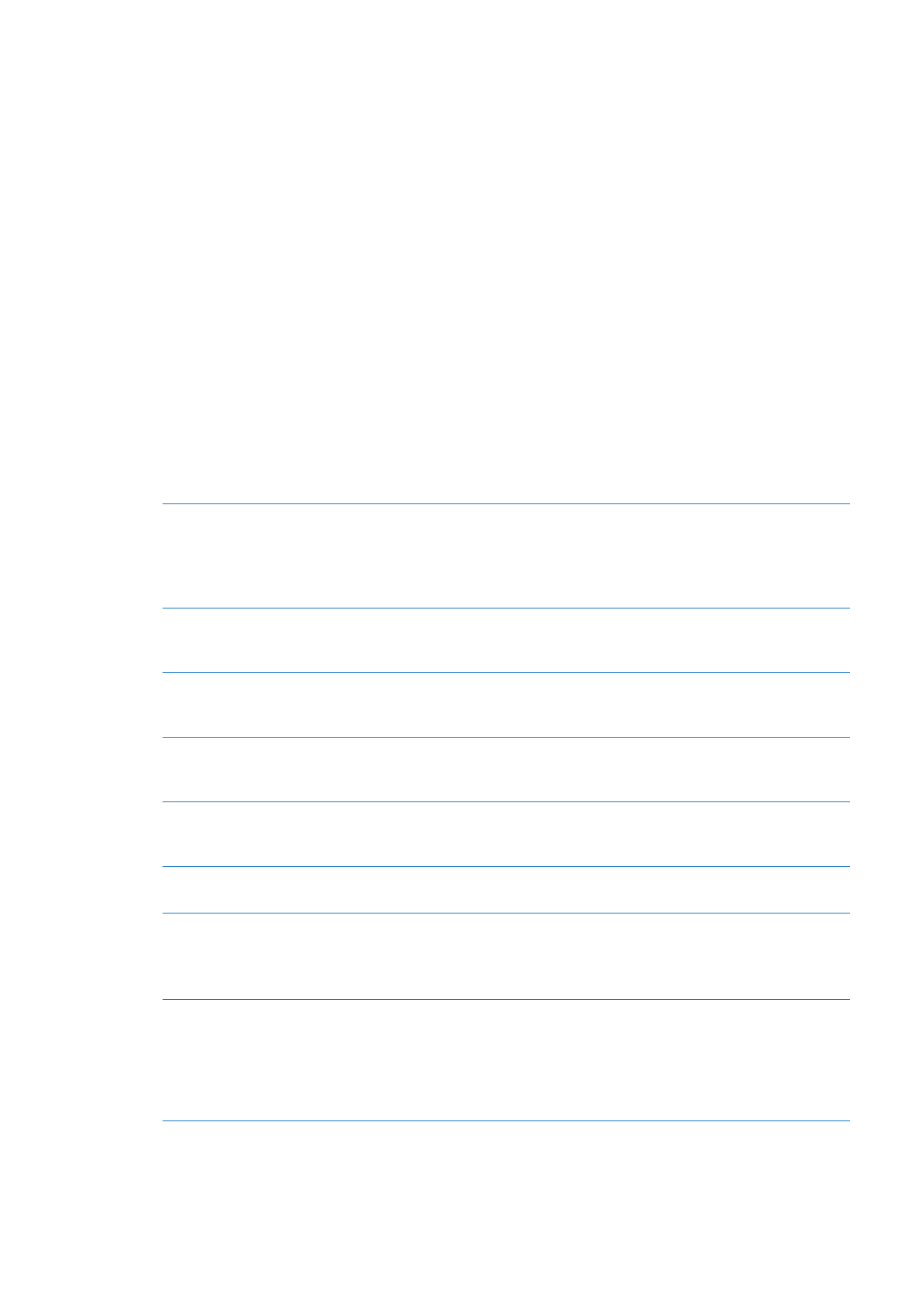
E-post-konti og -indstillinger
Konti
Indstillinger til Mail og dine e-post-konti er i Indstillinger, > E-post, kontakter, kalendere. Du kan
indstille:
Microsoft Exchange
Â
iCloud
Â
MobileMe
Â
Â
Yahoo!
Â
AOL
Â
Microsoft Hotmail
Â
Andre POP- og IMAP-postsystemer
Â
Nogle indstillinger afhænger af kontotypen. Din tjenesteudbyder eller systemadministrator kan
give dig de oplysninger, du skal indtaste.
Ændre indstillinger til en konto: Gå til Indstillinger > E-post, kontakter, kalendere, vælg en konto,
og foretag de ønskede ændringer.
Holde op med at bruge en konto
Gå til Indstillinger > E-post, kontakter, kalendere, vælg en konto, og slå
derefter en kontotjeneste (f.eks. E-post, Kalendere eller Noter) fra.
Hvis en kontotjeneste er slået fra, viser eller synkroniserer iPod touch ikke
oplysninger med den kontotjeneste, før du slår den til igen. Det er en god
måde at undgå at modtage arbejdspost, f.eks. når du er på ferie.
Opbevare udkast, sendte beskeder
og slettede beskeder på iPod touch
Til IMAP-konti kan du ændre placeringen af postkasserne Udkast, Slettet og
Sendt. Gå til Indstillinger > E-post, kontakter, kalendere, vælg en konto, og
tryk derefter på Avanceret.
Indstille, hvornår beskeder skal
fjernes permanent fra Mail
Gå til Indstillinger > E-post, kontakter, kalendere, vælg en konto, og tryk
derefter på Avanceret. Tryk på Fjern, og vælg et tidspunkt: Aldrig eller efter
en dag, en uge eller en måned.
Justere indstillinger til e-post-
serveren
Gå til Indstillinger > E-post, kontakter, kalendere, og vælg derefter en konto.
Spørg netværksadministratoren eller internetudbyderen om de korrekte
indstillinger.
Justere indstillinger til SSL og
adgangskoder
Gå til Indstillinger > E-post, kontakter, kalendere, vælg en konto, og
tryk derefter på Avanceret. Spørg netværksadministratoren eller
internetudbyderen om de korrekte indstillinger.
Slå arkivering af beskeder til eller
fra
Gå til Indstillinger > E-post, kontakter, kalendere, vælg en konto, og slå
Arkiver beskeder til og fra. Se “Organisere e-post” på side 66.
Slette en konto
Gå til Indstillinger > E-post, kontakter, kalendere, vælg en konto, rul ned, og
tryk på Slet konto.
Alle de e-post-, kontakt-, kalender- og bogmærkeoplysninger, der
synkroniseres med kontoen, fjernes fra iPod touch.
Sende signerede og krypterede
beskeder
Gå til Indstillinger > E-post, kontakter, kalendere, vælg en konto, og tryk
derefter på Avanceret. Slå S/MIME til, og vælg derefter certifikater til
signering og kryptering af udgående beskeder.
Hvis du vil installere certifikater, skal du have en konfigurationsbeskrivelse
fra systemadministratoren, hente certifikaterne fra udstederens websted
vha. Safari eller modtage dem i Mail som bilag.
67
Kapitel 11
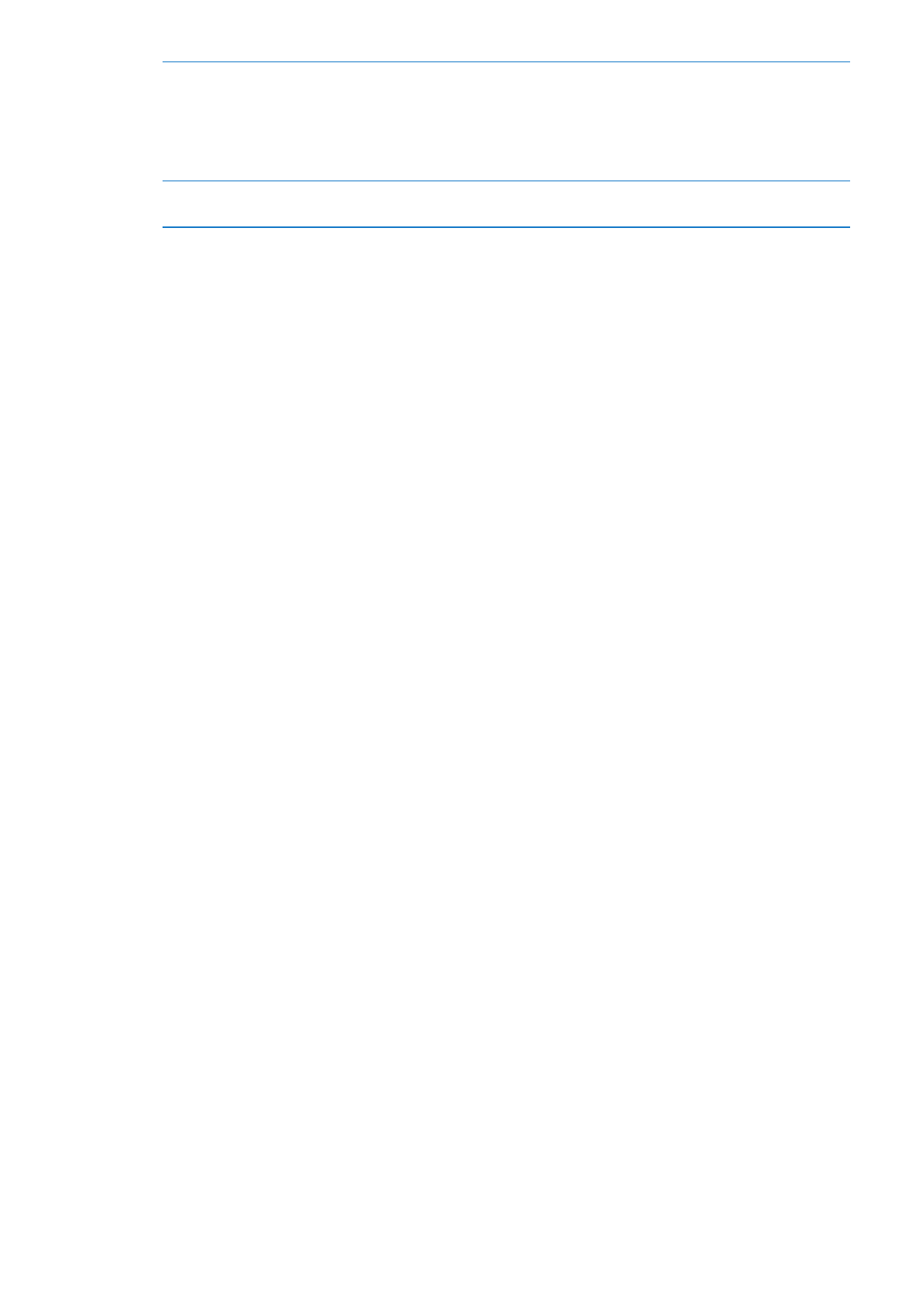
Vælge push-indstillinger
Gå til Indstillinger > E-post, kontakter, kalendere > Hent nye data. Push-
funktionen leverer nye oplysninger, når iPod touch forbindes med et
Wi-Fi-netværk (der kan være en vis forsinkelse). Slå Push fra, hvis du vil
ophæve levering af e-post og andre oplysninger eller vil spare på batteriet.
Brug indstillingen Hent nye data, når push-funktionen er slået fra, til at
bestemme, hvor ofte der skal anmodes om data.
Definere andre indstillinger til
e-post
Gå til Indstillinger > E-post, kontakter, kalendere for at foretage indstillinger
til alle dine konti.
E-post-indstillinger
E-post-indstillingerne gælder – medmindre andet er anført – for alle dine konti på iPod touch.
Definere indstillinger til beskeder Gå til Indstillinger > E-post, kontakter, kalendere.
Du ændrer de toner, der afspilles, når du sender eller modtager e-post, ved at gå til Indstillinger >
Lyde.
68
Kapitel 11
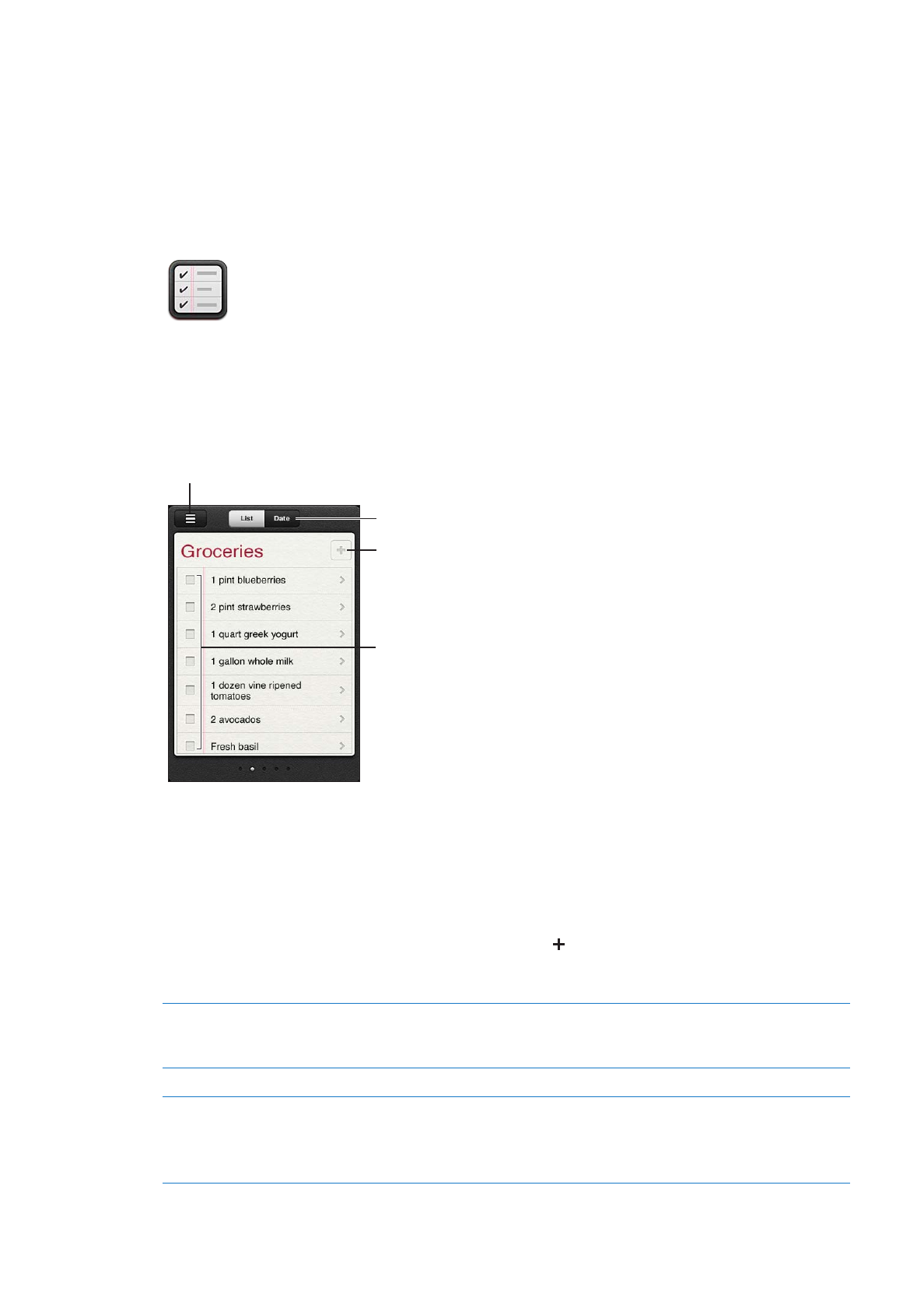
Påmindelser
12